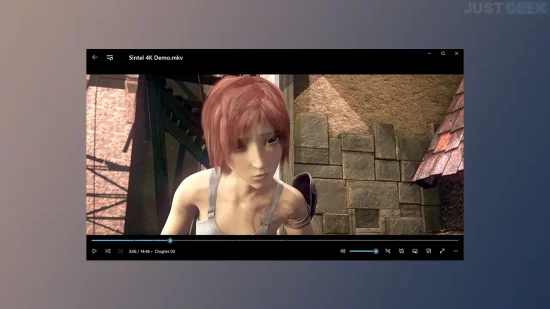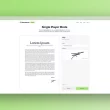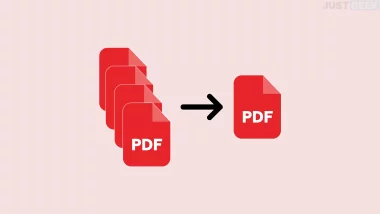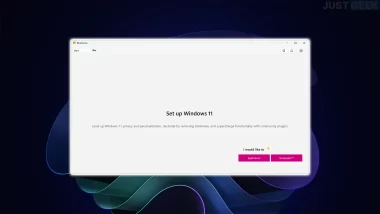Si l’on vous dit « lecteur multimédia », vous pensez certainement à « VLC media player », n’est-ce pas ? Et vous avez sans doute raison, car il s’agit du meilleur lecteur multimédia que l’on puisse trouver depuis des années. Toutefois, est-ce que vous utilisez réellement toutes les fonctionnalités qu’il propose ? Ne pensez-vous pas que son interface est un peu vieillissante et qu’elle mériterait un petit lifting pour s’accorder parfaitement avec les systèmes d’exploitation modernes tels que Windows 11 ? Face à ces interrogations, nous tenions à vous présenter Screenbox, un lecteur multimédia assurément plus moderne et doté de nombreuses fonctionnalités qui suffiront à la plupart des utilisateurs.
Screenbox, un lecteur multimédia nouvelle génération
Screenbox est un lecteur audio et vidéo gratuit et open source disponible sur Windows 10 (version 1903 et plus récentes) et Windows 11, mais aussi sur consoles Xbox. Il a été conçu à partir de la bibliothèque LibVLC de VideoLAN et la plateforme Windows universelle (UWP).
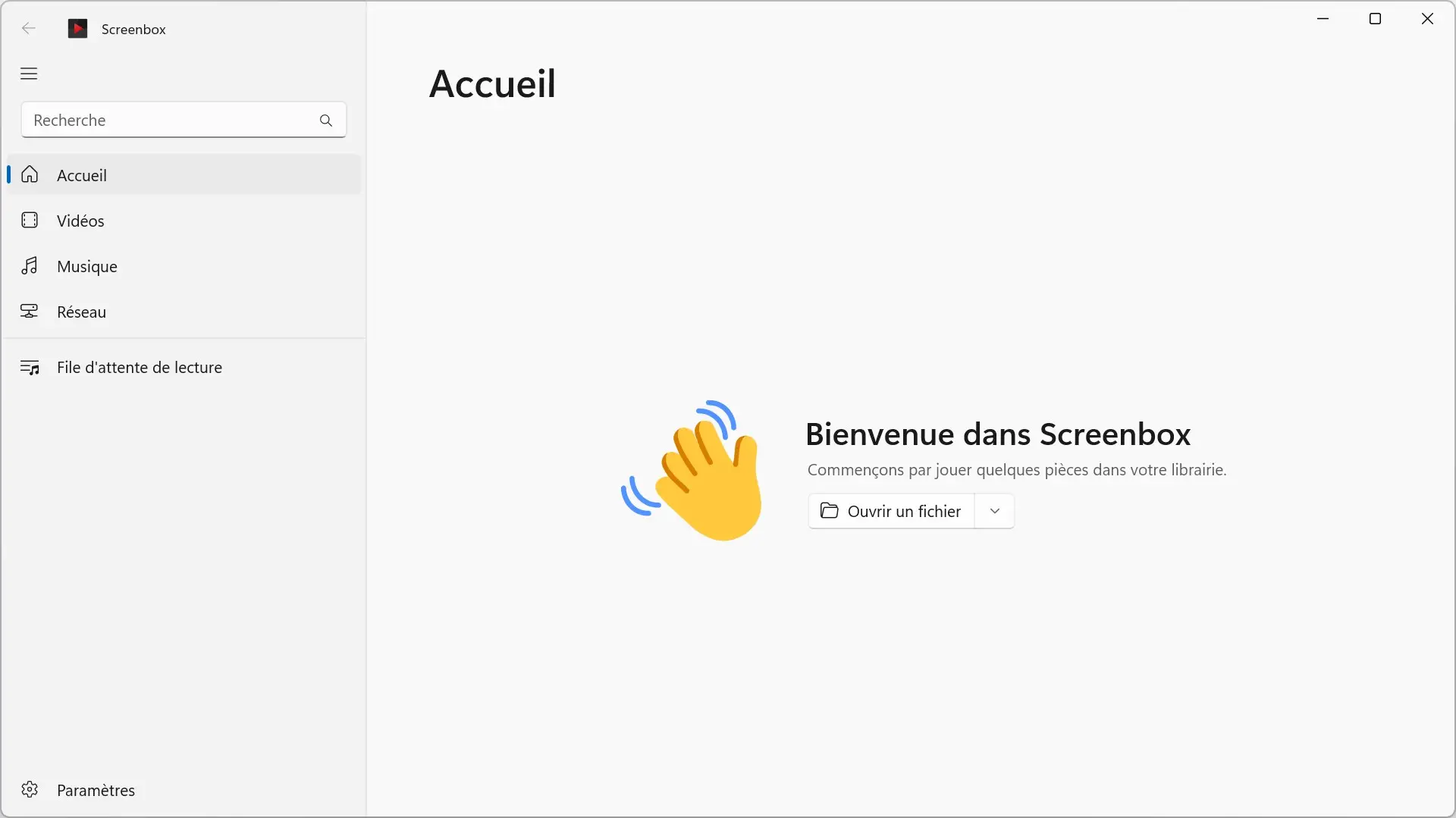
À la fois léger et moderne, ce lecteur multimédia est en mesure de lire tous les formats audio et vidéo du moment tels que MP3, FLAC, WAV, MP4, AVI, MKV, et bien d’autres.
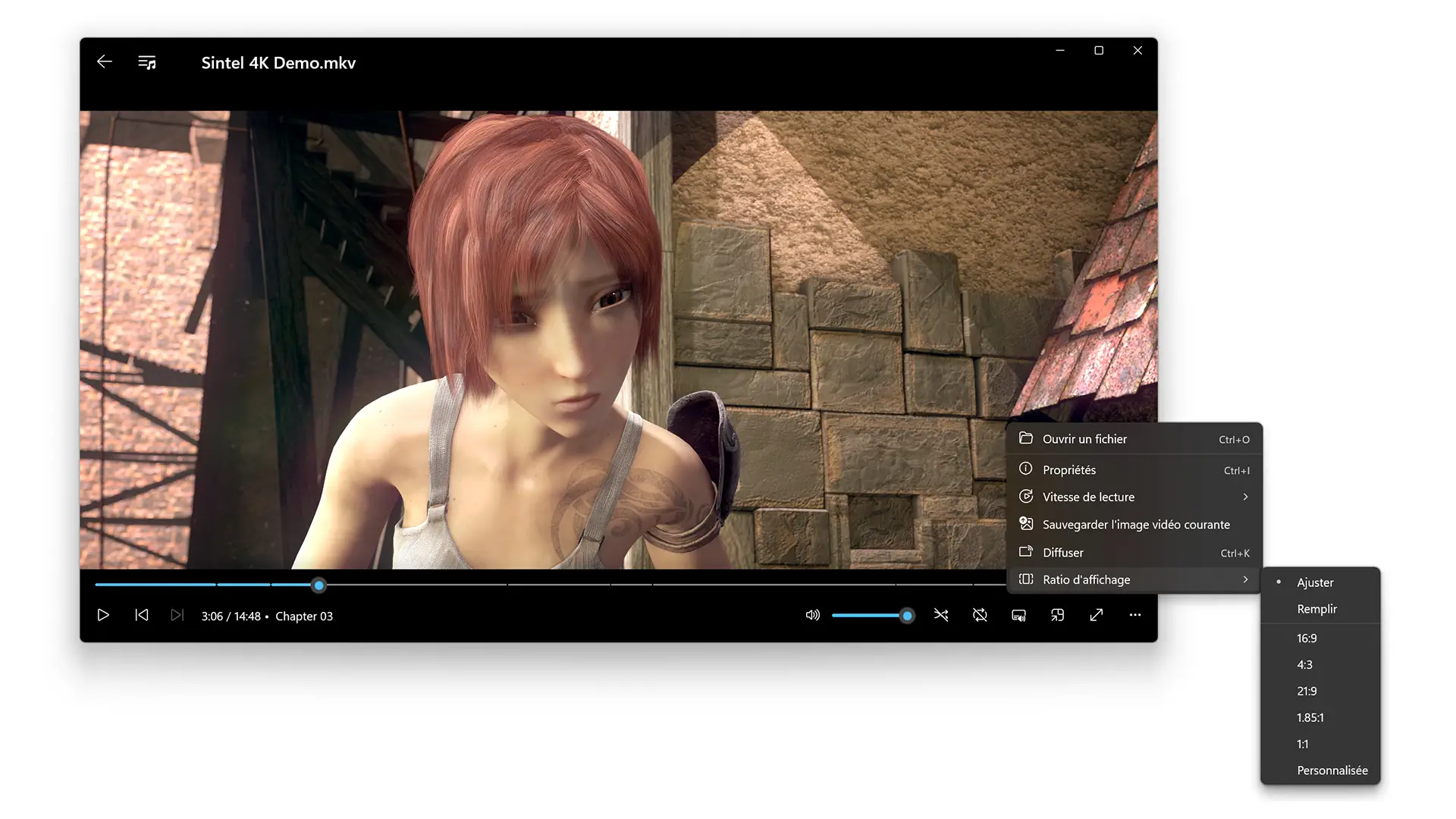
Du côté des fonctionnalités, Screenbox comprend le contrôle gestuel pour avancer ou reculer dans une vidéo et pour ajuster le volume. De plus, il intègre des raccourcis clavier pratiques (touches 1 à 4) pour redimensionner rapidement la fenêtre du lecteur dans différents formats.
Mais ce n’est pas tout ! Vous pouvez également utiliser Screenbox en mode Picture-in-Picture pour regarder une vidéo ou écouter votre playlist tout en faisant autre chose et vous permet même de capturer une image d’une vidéo en un seul clic !
Enfin, avec la compatibilité Chromecast intégrée, Screenbox élargit vos possibilités de visionnage en permettant la diffusion sur des écrans plus grands, comme votre téléviseur. Et pour ceux qui aiment avoir toutes leurs vidéos à portée de clic, Screenbox permet de naviguer et de lire les contenus disponibles sur le stockage local ou en réseau, garantissant un accès instantané à toute votre bibliothèque multimédia.
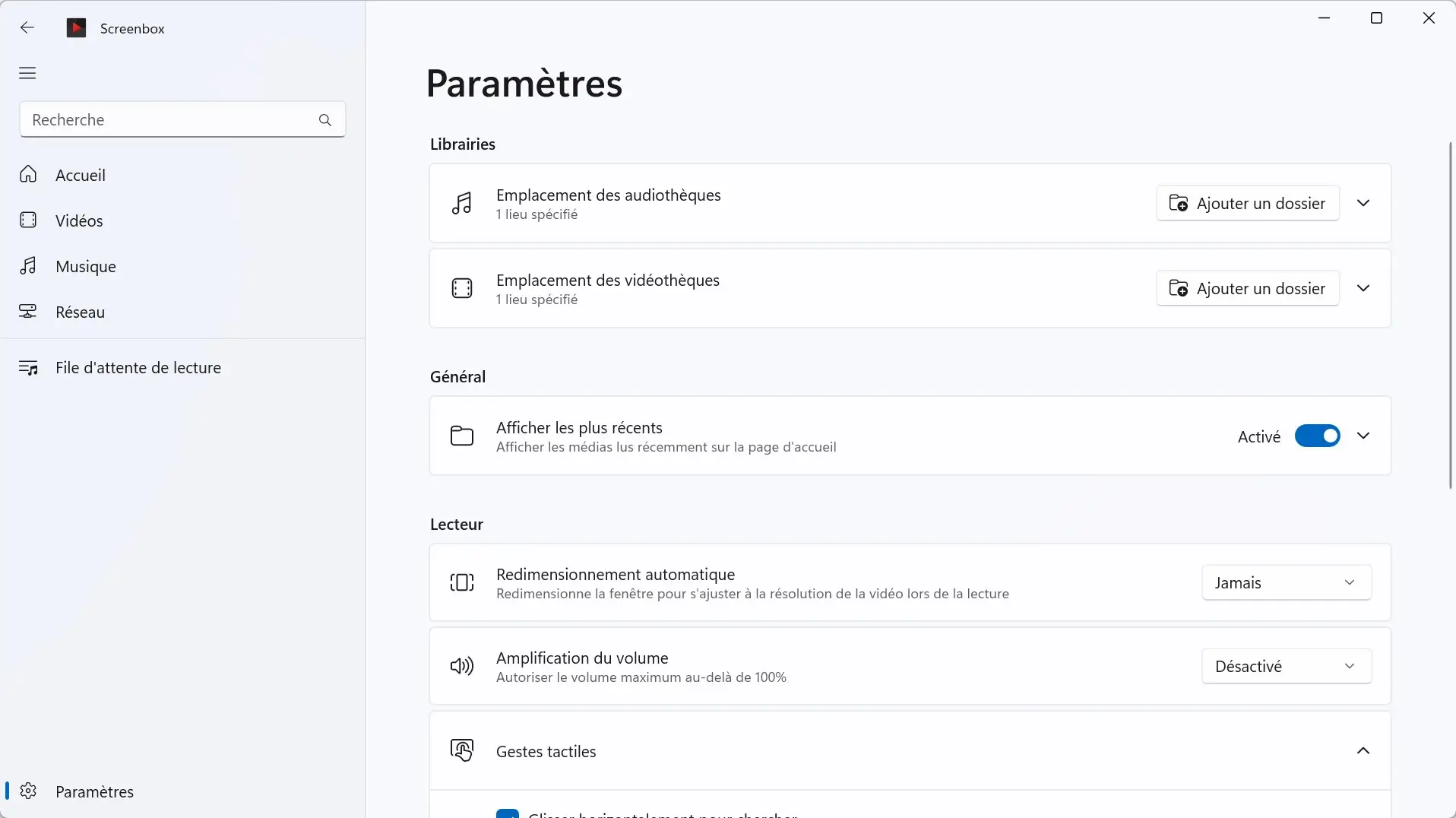
Comment utiliser Screenbox ?
- Commencez par télécharger Screenbox depuis le Microsoft Store.
- Une fois installée, lancez-le à partir du menu Démarrer de votre ordinateur.
- Depuis l’interface de Screenbox, vous trouverez une barre latérale avec différentes sections :
- Accueil : Ici, ouvrez rapidement fichiers, dossiers ou URL pour une lecture immédiate.
- Vidéos : Ajoutez un dossier pour avoir toutes vos vidéos à portée de clic.
- Musique : De même, ajoutez un dossier pour organiser votre collection musicale.
- Réseau : Accédez et streamez à partir de serveurs multimédias sur votre réseau.
- File d’attente de lecture : Gérez votre liste de lecture en ajoutant ou supprimant des morceaux et vidéos.
- Paramètres : Personnalisez votre expérience en spécifiant les dossiers pour votre bibliothèque audio et vidéo, en gérant l’affichage des médias récents, en réglant le redimensionnement automatique, en contrôlant l’amplification du volume, en activant les gestes tactiles, ou en accédant au mode avancé pour les configurations plus techniques.
- Et pour une recherche rapide, utilisez la barre de recherche intégrée pour trouver vos médias préférés en un clin d’œil.
- Le lecteur de Screenbox, lui, intègre toutes les commandes essentielles pour une expérience de visionnage optimale. Vous y trouverez :
- Les boutons de lecture/pause pour contrôler votre contenu à la demande.
- Des boutons pour passer au contenu précédent ou suivant, parfaits pour les playlists ou les albums ou le changement de chapitre.
- Un contrôle du volume intuitif pour ajuster le son à votre convenance.
- Des options de lecture aléatoire et de répétition pour varier votre écoute.
- Des réglages simples pour choisir les pistes audio et les sous-titres.
- Un mode Picture-in-Picture qui vous permet de continuer à regarder une vidéo dans un coin de votre écran tout en multitâchant.
- Une fonction plein écran pour une immersion totale dans vos films et séries préférés.
- Un bouton « Plus » qui dévoile des fonctionnalités avancées : ouvrir rapidement un nouveau fichier, ajuster la vitesse de lecture, capturer une image d’une vidéo en cours, diffuser votre contenu sur un écran compatible Chromecast, et choisir le ratio d’affichage qui convient le mieux à votre contenu et écran, comme 16:9, 4:3, ou même 21:9.
✅ Voilà, vous savez maintenant tout de ce lecteur multimédia pratique et très facile à prendre en main.
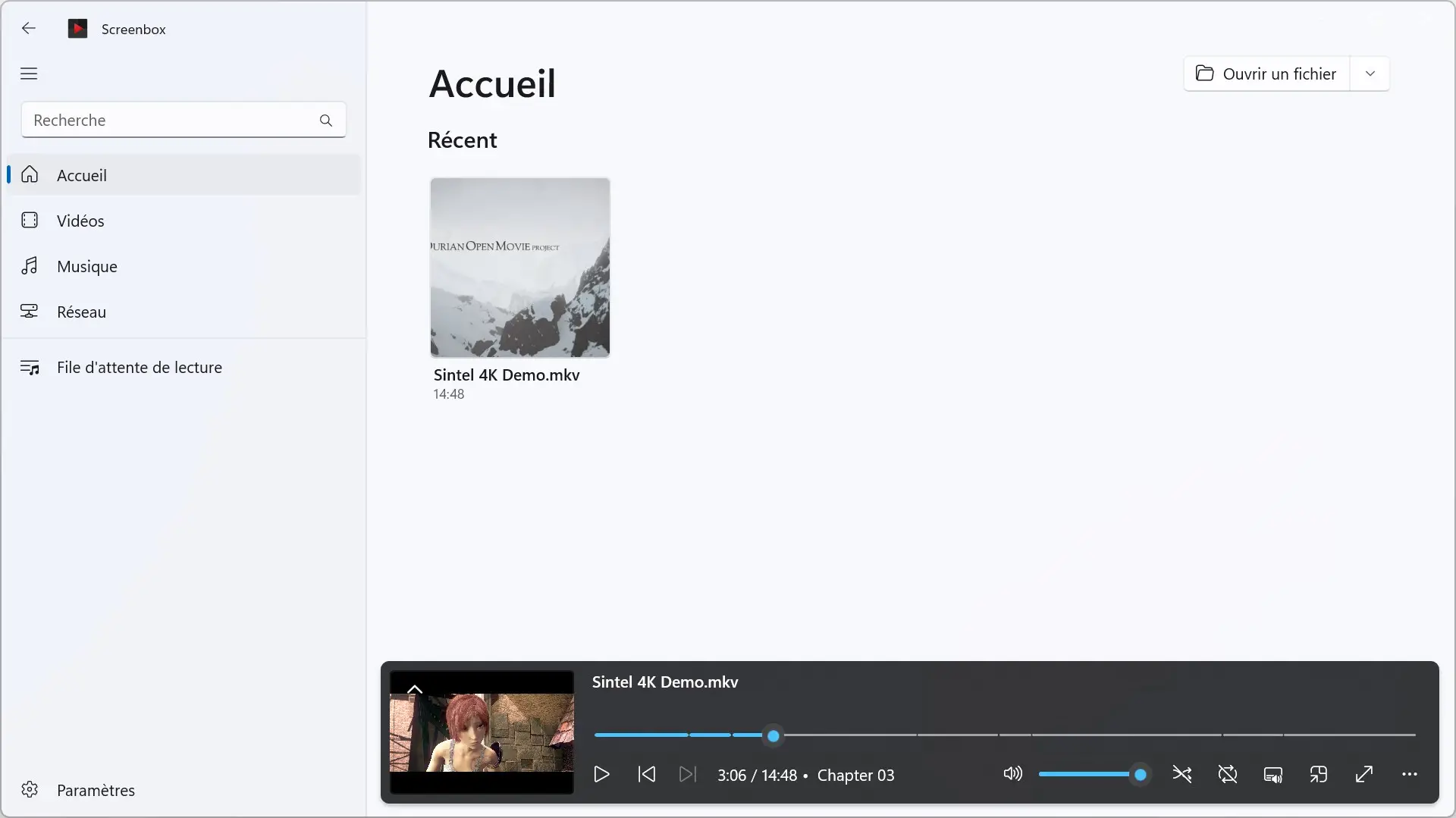
Ce qu’il faut retenir
En somme, Screenbox se présente comme une alternative prometteuse à VLC. Alors, certes, il n’intègre pas toutes les fonctionnalités de la référence des lecteurs multimédia, mais il frappe fort avec son interface utilisateur fluide et moderne, parfaitement adaptée à Windows 11.
Avec sa prise en charge d’une large gamme de formats, ses contrôles gestuels intuitifs, et des fonctions pratiques comme le mode Picture-in-Picture et la compatibilité Chromecast, Screenbox offre une expérience utilisateur centrée sur la facilité d’utilisation et l’efficacité.
Pour ceux à la recherche d’un lecteur épuré mais performant, Screenbox mérite clairement que l’on s’y attarde.
Source : IloveFreeSoftware